win7资源管理器停止工作,详细教您Win7资源管理器已停止工作怎么解决
- 分类:win7 发布时间: 2018年03月13日 11:22:00
怎么解决Win7资源管理器停止工作?有用户就问了。由电脑开启的程序如果太多,很容易造成系统资源不足,那么就会直接导致Win7资源管理器停止工作。很多的用户懵逼,不知道应该怎么办,下面,小编就来跟大家分享Win7资源管理器已停止工作的解决方法。
资源管理器已停止工作该如何修复?如果电脑有不兼容的软件在运行时,可能会影响到系统资源管理器的运行。很多用户可能会想到重新启动计算机,虽然重新启动计算机可以重新运行资源管理器,但是这种操作方法,很容易会给用户没有保存相关资料带来损失。下面,小编就给大家讲解解决Win7资源管理器已停止工作的操作步骤了。
Win7资源管理器已停止工作怎么解决
重新启动资源管理器:
右键点击桌面下方的【任务栏】空白区域,在弹出的菜单栏选择【任务管理器】

管理器电脑图解-1
进入任务管理器界面,点击上方的【文件】选择【新建任务】

win7电脑图解-2
在弹出的任务对话框输入 explorer.exe 命令,点击确定,重新启动资源管理器
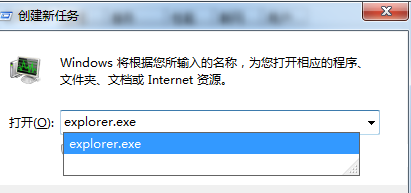
win7电脑图解-3
修改注册表:
按“win + R”打开【运行】选项,
弹出的运行对话框中输入 regedit 命令,点击确定进入注册表界面
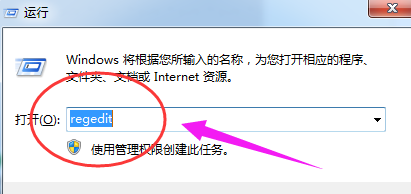
资源管理器电脑图解-4
进入注册表界面,依次定位到【HKEY_CURRENT_USER\Software\Microsoft\Windows\CurrentVersion\Policies】项下

管理器电脑图解-5
右键点击Policies项,选择【新建】,【项】将其命名为 System
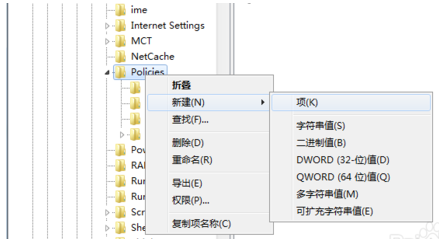
管理器电脑图解-6
接着在System项右方空白区域选择【新建】,【字符串值】将其命名为 DisableTaskMgr
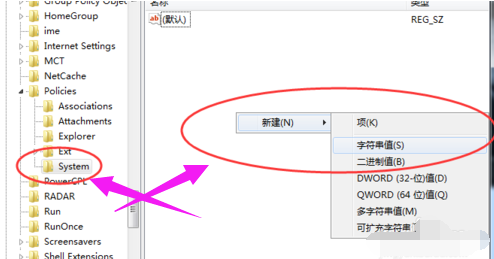
win7电脑图解-7
双击打开新建的DisableTaskMgr数值,将其数据设置为 0 点击确定,问题解决

停止工作电脑图解-8
以上就是解决Win7资源管理器已停止工作的操作步骤了。
猜您喜欢
- 为你解答win7电脑还原系统2018/12/17
- 联想笔记本怎么进入bios的详细步骤..2021/08/06
- amr文件用什么打开,详细教您如何打开a..2018/04/19
- win7强行删除开机密码,详细教您win7怎..2018/09/26
- 为你解答制作u盘启动方法2019/01/15
- 教你电脑感染了病毒怎么解决..2018/12/05
相关推荐
- 杀毒软件哪个好,详细教您电脑用什么杀.. 2018-02-02
- 小编教你win7玩cf不能全屏怎么办.. 2018-01-25
- window7升级windows 10教程介绍 2022-02-11
- 图文详解电脑开机黑屏只有鼠标怎么办.. 2019-03-23
- 讲解如何删除开机启动项 2019-05-31
- 教你win7系统怎么查电脑配置.. 2018-12-21



